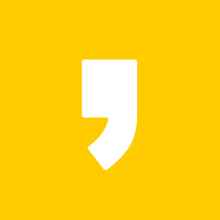반응형

AirPods 및 AirPods Pro를 iPhone에 연결하기
iPhone을 사용하여 AirPods을 설정하는 방법에 대해 알아봅니다.
AirPods을 처음 설정하는 경우 iPhone에 최신 버전의 iOS가 설치되어 있는지 확인합니다. 그런 다음 아래의 단계를 따릅니다.
- 홈 화면으로 이동합니다.
- AirPods을 충전 케이스에 넣은 상태에서 충전 케이스를 열고 iPhone 옆에 놓습니다. iPhone에 설정 애니메이션이 나타납니다.
- '연결'을 탭합니다.
- AirPods Pro 또는 AirPods(3세대)를 사용하는 경우 그다음 표시되는 세 개의 화면을 읽습니다.
- AirPods Pro, AirPods(2세대) 또는 AirPods(3세대)를 사용하고 있고 iPhone에 'Siri야' 기능이 이미 설정되어 있는 경우 AirPods에서도 'Siri야' 기능을 바로 사용할 수 있습니다. 그러나 iPhone에서 'Siri야' 기능을 아직 설정하지 않은 상태로 AirPods Pro, AirPods(2세대) 또는 AirPods(3세대)를 사용하고 있는 경우에는 설정에 대한 안내를 받게 됩니다.
- '완료'를 탭합니다.
- iCloud에 로그인하면 동일한 Apple ID로 iCloud에 로그인한 지원되는 모든 기기에서 AirPods이 자동으로 설정됩니다.
에어팟 프로 연결 상세설명
1. 새로 구매한 에어팟 프로를 아이폰 근처에서 케이스를 열어주게 되면, 중앙에 흰색 불이 들어오면서 자동으로 블루투스를 통해, 페어링이 시작됨.
여기서 주의할 점은, 이어폰이 케이스에서 제거된 상태에서는 페어링이 되지않으니, 꼭 이어폰을 넣어둔 상태에서 시도하기.
2. 블루투스를 감지한 에어팟 프로가 화면에 페어링 준비함.
여기서 아이폰에 [연결]을 누르게 되면, 간단한 조작법과 발신자 및 알림 읽어주기 설정 화면들이 나타나고 설정을 하면됨.
다만 해당 설정은 페어링 과정에서 설정할 수 도있지만, 추후에도 설정가능.
3. 연결이 완료되면, 이어폰과 케이스의 배터리 잔량이 표시되며 연결절차가 마무리됨
반응형